笔记本插入耳机还是放外音
在日常使用笔记本电脑时,我们经常会遇到一个问题:当我们插上耳机后,仍然可以听到外部声音,这种情况不仅让人感到困惑,还会影响我们的使用体验。究竟是什么原因导致这种现象呢?在这篇文章中我们将深入探讨笔记本插入耳机却仍有外音的问题,并提出一些解决方法。愿我们能够找到解决这一困扰的最佳途径。
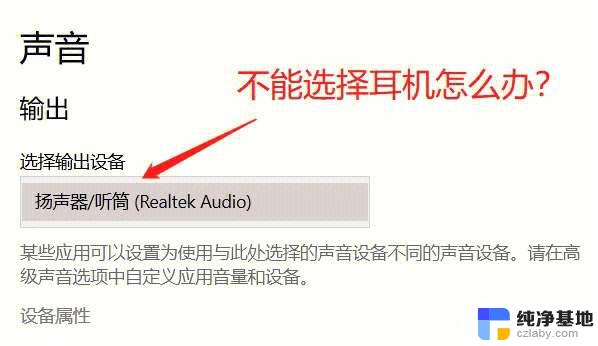
笔记本插上耳机还是有外音怎么办?
解决方案一:右键单击任务栏中的喇叭图标选择“播放设备”会弹出“声音”窗口,选中“扬声器”图标这时窗口下方的“属性”按钮会由灰色变为可点击状态。单击它进入到“扬声器属性”窗口单击下方的“设备用法”右侧选择“使用此设备(启用)“最后单击”确定“即可。
解决方案二:按住键盘上“Win+R“键调出”运行“窗口,在”打开“一栏输入msconfig回车进入到”系统配置“窗口。单击”启动“选项卡,根据”启动项目“找到音频管理器相关项,并将其勾选上启用,最后单击”确定“即可。
解决方案三:
尝试了上面两种方法之后,只能怀疑是驱动的问题了。
卸载了原有的声卡驱动,选择“计算机”,右击选择“管理”,找到声卡相关的两个驱动,卸载了。卸载完之后,右下角喇叭变为了"X",莫慌,接下来我们安装新的驱动。可以去官网下载相对应的驱动,也可以借助驱动人生、驱动精灵之类的软件,检测后进行驱动安装。安装成功后,声音马上就正常了,重启了一下,播放了段视频,耳机外面就已经没有了电脑外音。
上面就是在将耳机插入 笔记本电脑 之后还是有外音问题的解决方法,你学会了吗?如果你也遇到了插入耳机以后的笔记本电脑仍然有外音的问题,那就赶快来看看你的电脑出现了什么样的问题吧。通过笔记本电脑出现的问题采用不同的方法进行解决,相信以上的方法,就可以让电脑插入耳机以后就不再产生外音,让旁人不受自己的干扰,我们就可以安心的使用电脑了,相信以上的方法一定可以帮助到你解决笔记本电脑插入耳机还有外音的问题的,赶快来了解一下吧。
以上就是笔记本插入耳机还是放外音的全部内容,碰到同样情况的朋友们请参考本文所提供的方法来处理,希望对大家有所帮助。
- 上一篇: 笔记本电脑不显示声音小喇叭
- 下一篇: 笔记本电脑怎么设置不息屏
笔记本插入耳机还是放外音相关教程
-
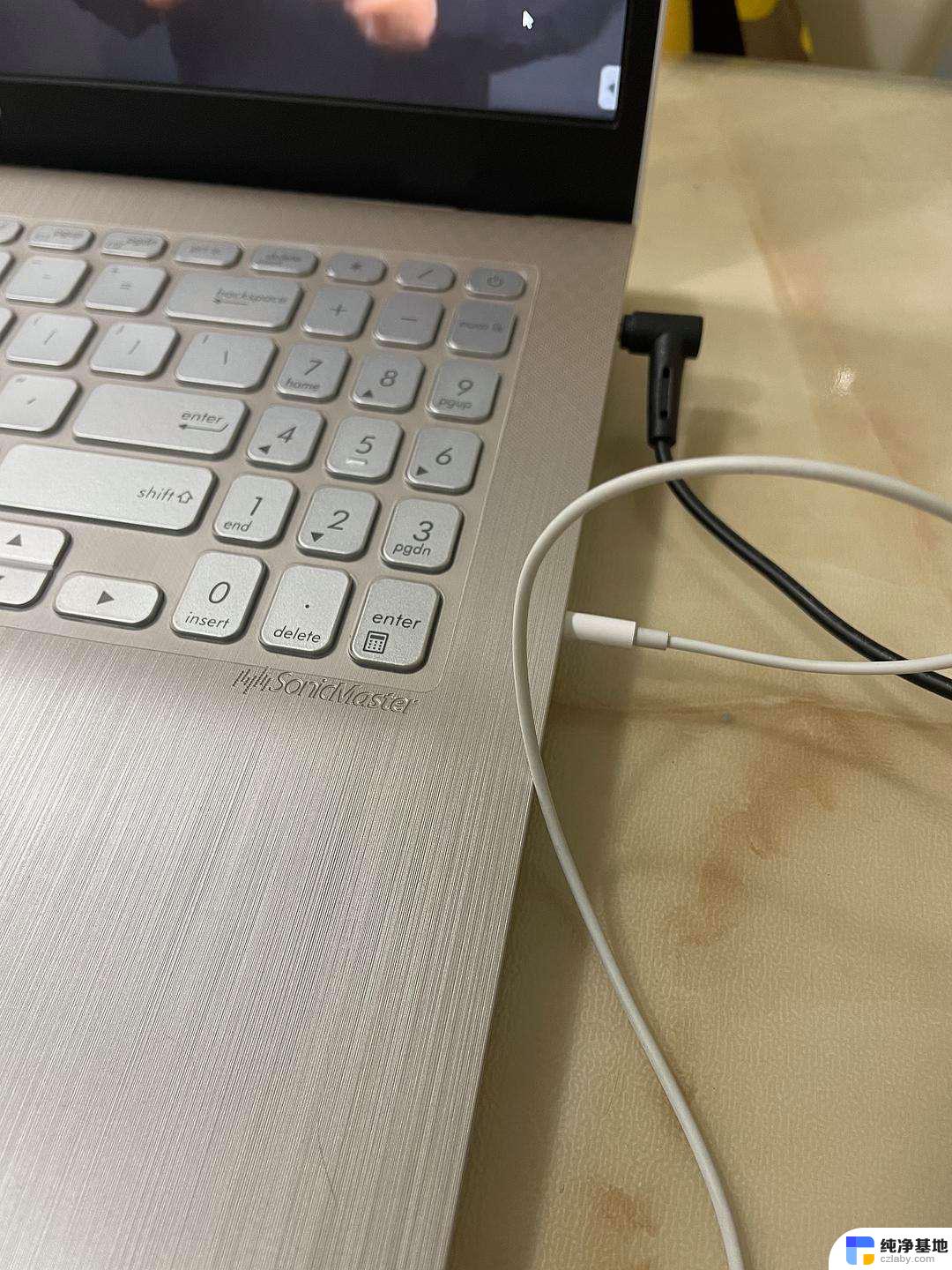 笔记本插了耳机还有外音
笔记本插了耳机还有外音2024-03-09
-
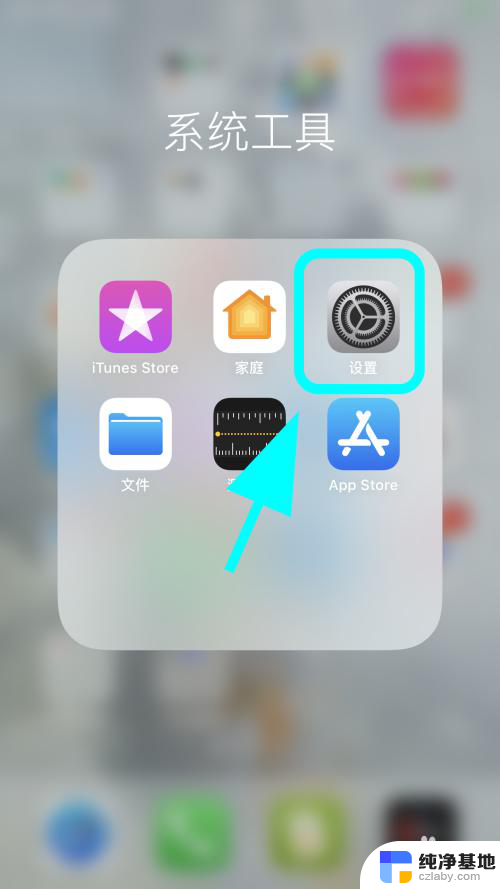 苹果14pro耳机插上还是外放
苹果14pro耳机插上还是外放2024-03-26
-
 手机插上耳机还是外放怎么设置
手机插上耳机还是外放怎么设置2024-08-10
-
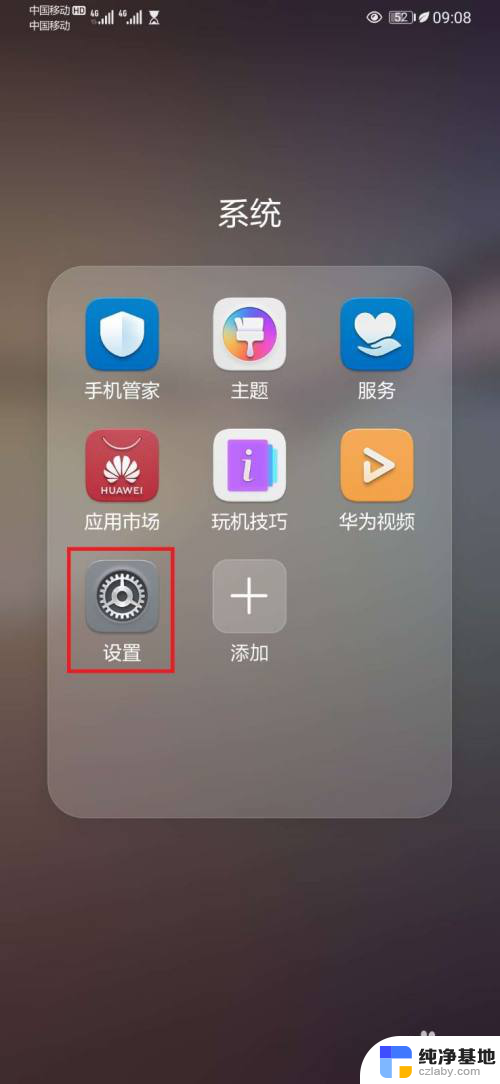 为什么连上蓝牙耳机手机还是外放
为什么连上蓝牙耳机手机还是外放2024-08-30
电脑教程推荐